本文属于机器翻译版本。若本译文内容与英语原文存在差异,则一律以英文原文为准。
如何运行 Amazon IoT TwinMaker 知识图谱查询
在使用 Amazon IoT TwinMaker 知识图谱之前,请确保您已完成以下先决条件:
创建 Amazon IoT TwinMaker 工作空间。您可以在 Amazon IoT TwinMaker 控制台
中创建工作区。 熟悉 Amazon IoT TwinMaker的实体组件系统以及如何创建实体。有关更多信息,请参阅 创建您的第一个实体。
熟悉 Amazon IoT TwinMaker的数据连接器。有关更多信息,请参阅 Amazon IoT TwinMaker 数据连接器。
注意
要使用 Amazon IoT TwinMaker 知识图表,您需要处于标准或分层捆绑定价模式。有关更多信息,请参阅 切换 Amazon IoT TwinMaker 定价模式。
以下步骤介绍如何编写、运行、保存和编辑查询。
- 打开查询编辑器
-
导航到知识图谱查询编辑器
打开要在其中使用知识图谱的工作区。
在导航窗格中,选择 查询编辑器。
查询编辑器打开。您现在可以对工作区资源运行查询。
- 运行查询
-
运行查询并生成图表
-
在查询编辑器中,选择Editor(编辑器)选项卡以打开语法编辑器。
-
在编辑器空间中,编写要对工作区资源运行的查询。
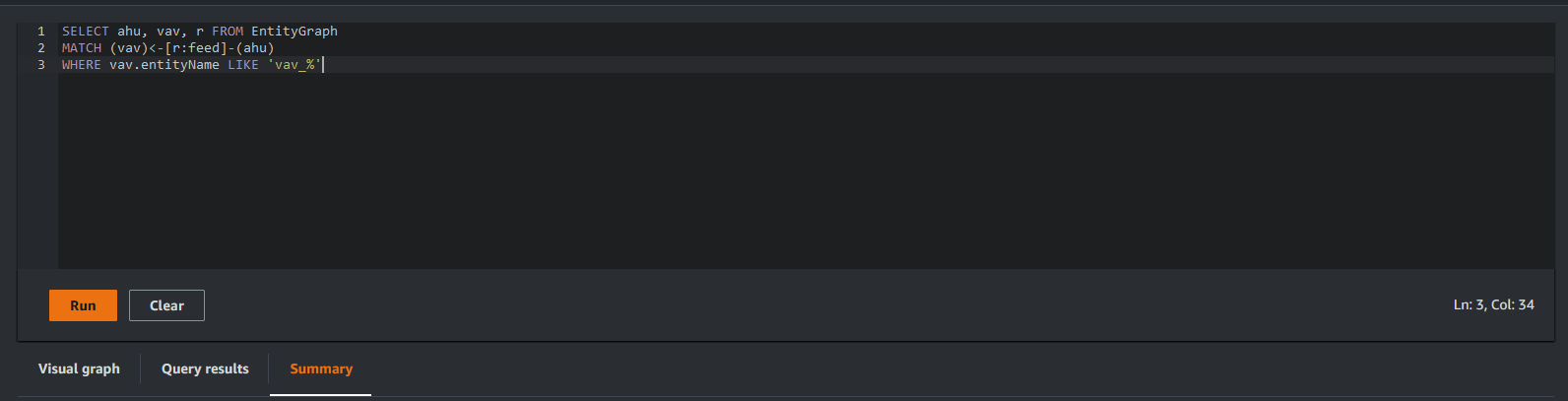
在所示的示例中,请求搜索名称
vav_%中包含的实体,然后使用以下代码按它们之间的feed关系组织这些实体。SELECT ahu, vav, r FROM EntityGraph MATCH (vav)<-[r:feed]-(ahu) WHERE vav.entityName LIKE 'vav_%'注意
知识图谱语法使用 P artiQL。
有关此语法的信息,请参见Amazon IoT TwinMaker 知识图谱其他资源。 -
选择 “运行查询” 以运行您创建的请求。
图表将根据您的请求生成。
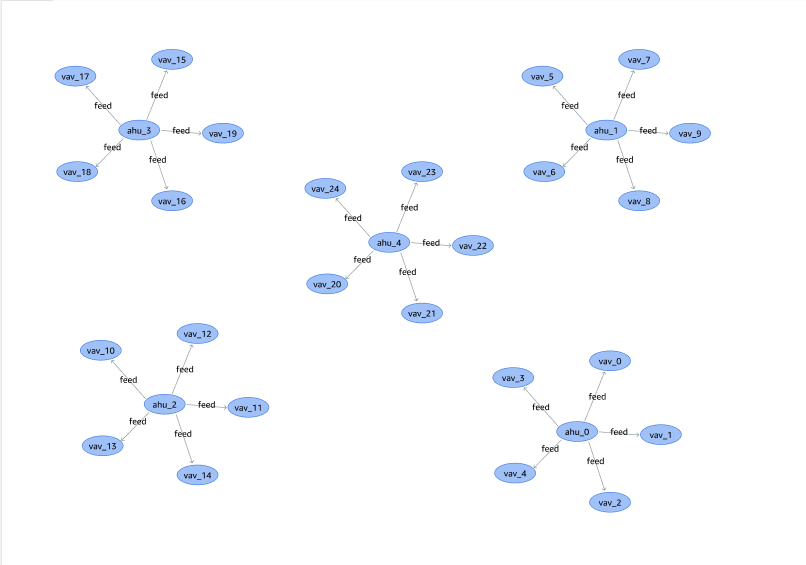
上面显示的示例图表基于步骤 2 中的查询示例。
-
查询的结果也可以列表的形式呈现。选择结果以列表形式查看查询结果。
-
或者,选择导出为,以 JSON 或 CSV 格式导出查询结果。
-
这涵盖了控制台中知识图谱的基本用法。有关展示知识图谱语法的更多信息和示例,请参阅 Amazon IoT TwinMaker 知识图谱其他资源。